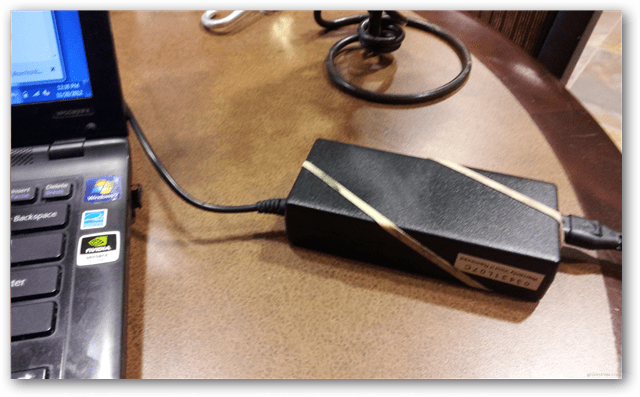עודכן לאחרונה ב

האם אי פעם שכחת את סיסמת ה- Wi-Fi שלך? אם אתה משתמש ב- Mac, יש לנו שתי דרכים לברר את סיסמת ה- Wi-Fi שלך, כל עוד לחשבון שלך יש זכויות ניהול.
האם אי פעם שכחת את סיסמת ה- Wi-Fi שלך? אולי אתה צריך להוסיף טלפון חדש לרשת הביתית שלך, או שבחרת לשכוח את הרשת שלך במכשיר ועכשיו אתה צריך להתחבר מחדש לרשת שלך.
אם אתה משתמש ב- Mac, קל לגלות את סיסמת ה- Wi-Fi שלך כל עוד אתה יודע את סיסמת החשבון שלך ולחשבון שלך יש זכויות ניהול. היום נראה לך שתי דרכים לעשות זאת, אחת באמצעות ממשק משתמש גרפי (Keychain Access) ואחת באמצעות פקודה בטרמינל.
הערה: היזהר כשאתה מציג את סיסמת ה- Wi-Fi שלך על גבי המסך שלך בשיטות אלה. וודא שאיש לא מסתכל מעבר לכתף שלך וסגור את החלון המציג את הסיסמה ברגע שתסיים להשתמש בה.
צפה בסיסמת ה- Wi-Fi שלך באמצעות גישה למחזיק מפתחות
פתח את האפליקציה Access Keychain Access.
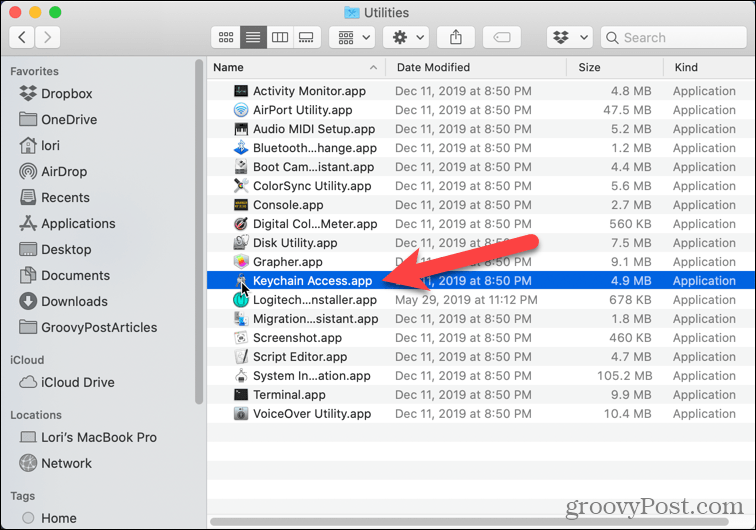
בחר מערכת משמאל. החלונית הימנית מציגה רשימה של הרשתות שאליהן התחברת או שהתחברת אליהם.
לחץ פעמיים על רשת ה- Wi-Fi שלך.
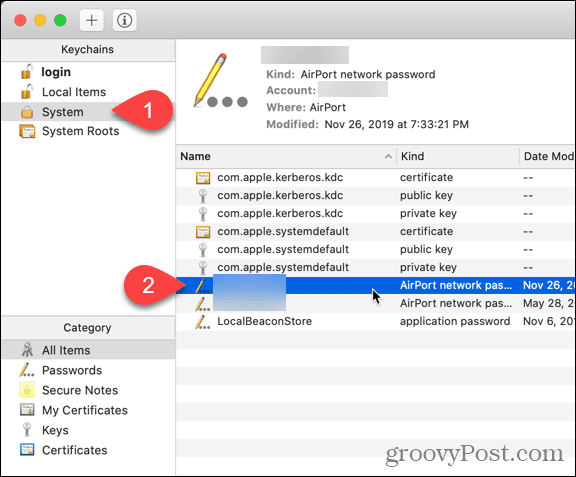
בדוק את ה הראה סיסמה תיבת סימון.
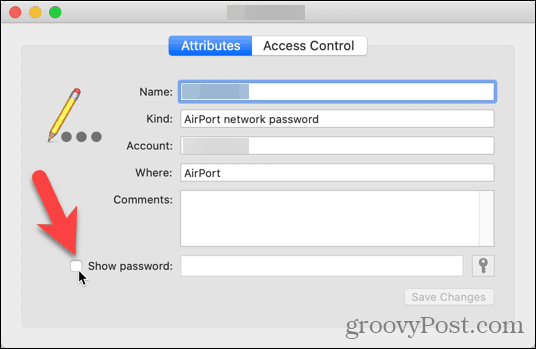
הסיסמה שלך לא תוצג עד שתכנס למנהל המערכת שם משתמש ו סיסמה בתיבת הדו-שיח שמוצגת. הזן את המידע שלך ולחץ בסדר.
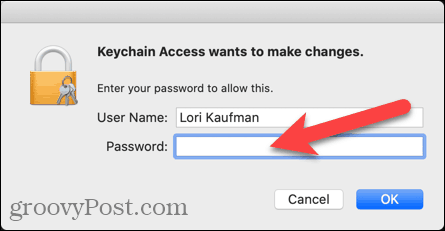
סיסמת ה- Wi-Fi שלך מוצגת ב הראה סיסמה תיבת עריכה.
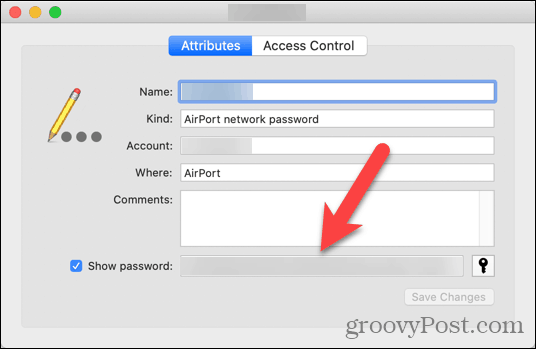
הקפד לצאת מגישה למחזיק מפתחות ברגע שתסיים להשתמש בסיסמת ה- Wi-Fi שלך.
צפה בסיסמת ה- Wi-Fi שלך באמצעות המסוף
אם אתה מעדיף להקליד פקודה לצפייה בסיסמת ה- Wi-Fi שלך, תוכל להשתמש בטרמינל.
פתוח מסוף בתוך ה כלי עזר תיקיה בתוך יישומים תיקיה והפעל את הפקודה הבאה.
אבטחה למצוא-סיסמה גנרית-שם רשת Wi-Fi
הקפד להחליף את "שם רשת ה- Wi-Fi" בשם רשת ה- Wi-Fi שעבורה אתה רוצה את הסיסמה. לדוגמה:
אבטחה למצוא-סיסמה גנרית -מה myWiFiNetwork
ללחוץ להיכנס להפעיל את הפקודה.
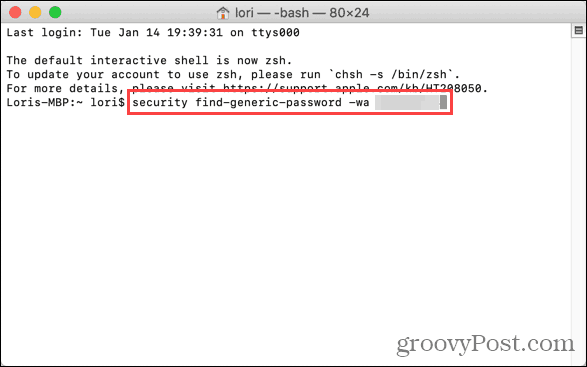
הכנס למנהל שלך שם משתמש ו סיסמה ולחץ להתיר.
הערה: יתכן שתצטרך להזין את שם המשתמש והסיסמה שלך בטרמינל.
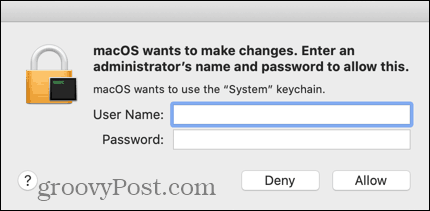
סיסמת ה- Wi-Fi שלך מוצגת בחלון המסוף.
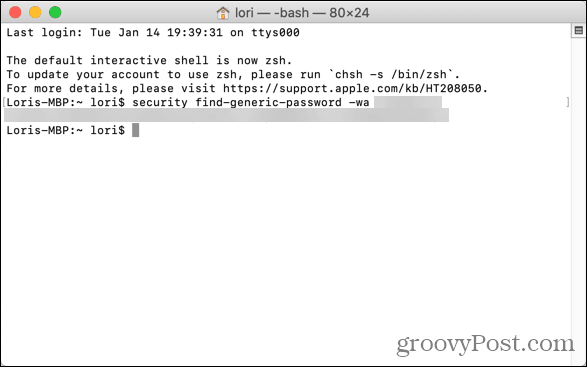
הקפד לסגור את חלון הטרמינל ברגע שתסיים להשתמש בסיסמת ה- Wi-Fi שלך.
כדאי לאחסן את סיסמת ה- Wi-Fi שלך במנהל סיסמאות כמו 1 סיסמא לאחסון מאובטח ולהפניה עתידית.